此頁面包含資源的連結,可讓您在開發適用於 Windows 的應用程式時更有效率。
範例

WindowsAppSDK-Samples 存放庫提供一組程式代碼範例,示範如何使用 Windows App SDK 來建置新式 Windows 應用程式。 這些範例涵蓋 WinUI 3、應用程式生命週期、視窗和推播通知等關鍵功能,為開發人員提供實用的實作指導。 無論您是 Windows App SDK 的新手,還是尋找特定的實作詳細數據,此存放庫都可作為可加速開發和探索最佳做法的重要資源。 您可以在我們的 範例瀏覽器中找到其他範例。
WinUI 程式庫
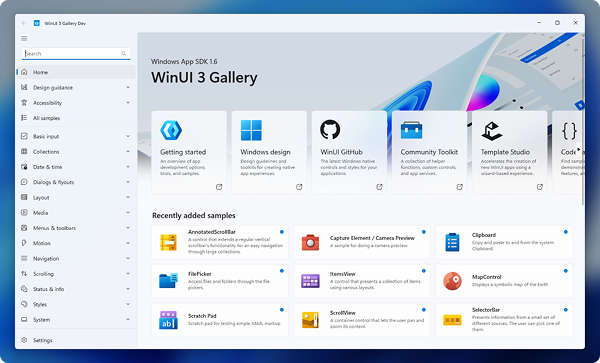
WinUI 畫廊是 WinUI 開發者必備的配套應用程式。 這是一個範例應用程式,展示了完整的 WinUI 控制項、樣式、設計指引與功能。 此互動式資源庫可協助您探索及實驗 WinUI 元件、檢視 XAML 程式代碼範例,以及瞭解建置現代化、Fluent Windows 應用程式的最佳做法。 無論您是設計新的應用程式或精簡現有的UI,WinUI資源庫都是在專案中運用 WinUI 功能的重要參考。 你可以瀏覽 資料庫 尋找原始碼,或 是從 Microsoft Store 下載 WinUI 圖庫。
Windows 社群工具組
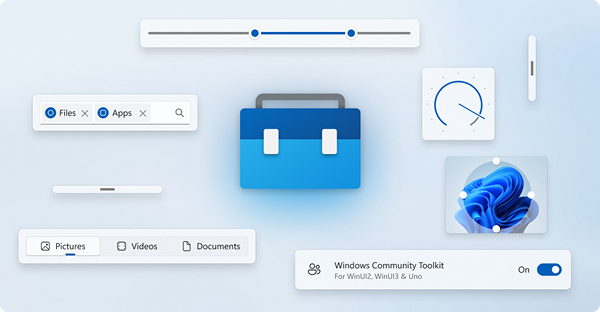
Windows Community Toolkit 是協助程式函式、自定義控件和應用程式服務的開放原始碼集合。 在建置適用於 Windows 的應用程式時,它會簡化並示範常見的開發人員工作。
您可以從 Microsoft 市集取得 Windows Community Toolkit 資源庫應用程式 ,以查看實際應用程式中的控件,或取得 GitHub 上的原始程式碼,位於 CommunityToolkit/Windows。
.NET Community Toolkit 是 NuGet 套件的集合,其中包含高效能協助程式、延伸模組和 API,其設計目的是要跨 WinUI、WPF、MAUI 和其他 .NET 應用程式加強 .NET 開發。 關鍵元件是 MVVM工具組,這是輕量型且現代化的模型View-ViewModel(MVVM) 連結庫,可簡化應用程式架構,並具有可觀察的屬性、命令和相依性插入等功能。 MVVM 工具組專為效能和彈性所建置,可協助您有效率地實作MVVM模式,同時讓您的程式代碼保持乾淨且可維護。
Template Studio 提供功能強大的 Scaffolding 工具,可讓您使用 WinUI 3 或 WPF 快速產生新式 Windows 應用程式。 Visual Studio 延伸模組會引導開發人員完成精靈式體驗,以使用最佳做法建立專案範本,包括MVVM架構、流覽模式、相依性插入和預先定義的應用程式功能。 藉由自動化重複使用設定,Template Studio 可協助開發人員專注於建置絕佳的體驗,同時確保其應用程式中的一致性和可維護性。
